- MSI Afterburner è uno degli strumenti di overclocking più robusti ed efficienti per PC.
- Con lo strumento, puoi personalizzare le tue schede grafiche per utilizzare la tensione del core.
- Si noti che la modifica di questa impostazione può aumentare le temperature di caricamento del sistema.
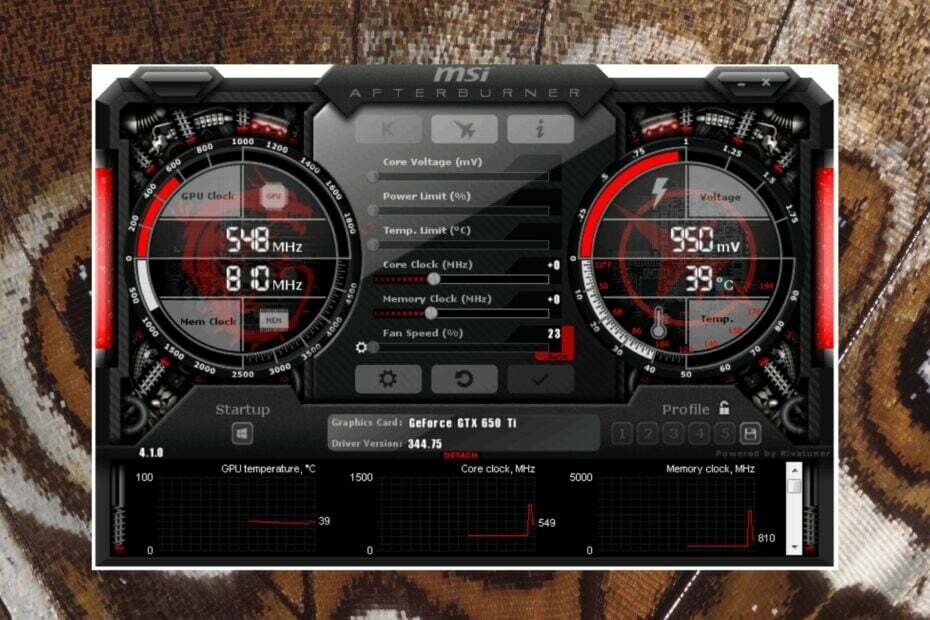
XINSTALLA FACENDO CLIC SUL DOWNLOAD FILE
Questo software riparerà gli errori comuni del computer, ti proteggerà da perdita di file, malware, guasti hardware e ottimizzerà il tuo PC per le massime prestazioni. Risolvi i problemi del PC e rimuovi i virus ora in 3 semplici passaggi:
- Scarica lo strumento di riparazione del PC Restoro che viene fornito con tecnologie brevettate (Brevetto disponibile qui).
- Clic Inizia scansione per trovare problemi di Windows che potrebbero causare problemi al PC.
- Clic Ripara tutto per risolvere i problemi che interessano la sicurezza e le prestazioni del tuo computer.
- Restoro è stato scaricato da 0 lettori questo mese
Dopo installazione di MSI Afterburner, potresti notare che non ha il controllo della tensione della GPU.
Alcuni modelli di GPU desktop non supportati richiedono una correzione temporanea per avere il controllo della tensione e funzionare in MSI Afterburner.
Trova un modo per sbloccare la tensione di blocco del postbruciatore MSI per una GPU per notebook di seguito.
Come posso sbloccare il controllo della tensione su MSI Afterburner?
Lo sblocco del controllo della tensione su MSI Afterburner è limitato a +100 boost modificati consentiti.
Prova a utilizzare un BIOS modificato con una tensione di base elevata per consentire al controllo della tensione di utilizzare i restanti 100 mV di sovratensione in MSI Afterburner, consentendogli di essere l'utilità OC principale.
Se non vuoi eseguire un overclock estremo, dovrebbe essere limitato a +100 mV.
Diamo un'occhiata a come abilitare la correzione del controllo della tensione:
- Per prima cosa, vai al Profili del postbruciatore MSI cartella.
- Fare clic con il pulsante destro del mouse sul file denominato VEN_10DE&DEV… (è un file .cfg).
- Selezionare Proprietà.

- Clicca su Sicurezza.
- Selezionare Modificare e fare clic su Utenti.
- Controlla il Permettereautorizzazione scatole.
- Clic OK e OK di nuovo per salvare il file dopo averlo modificato.
- Ora puoi aprire il file denominato VEN_10DE&DEV… in WordPad e sostituisci ciò che vedi con le seguenti righe:
[Avviare]
Formato=2
CoreVoltageBoost=
Limite di potenza=
Limite Termico=
Priorità termica=
CoreClkBoost=
MemClkBoost=
[Impostazioni]
VDC_Generic_Detection=1 - Vai a MSI Afterburner Impostazioni, controlla il Sbloccare il controllo della tensione e Sbloccare il monitoraggio della tensionee fare clic OK.

- Successivamente, puoi riavviare l'app.

Il controllo della tensione della GPU si sblocca e può essere utilizzato fino a +100 mV, inclusa la tensione della GPU nell'OSD.
Posso aumentare la tensione interna di MSI Afterburner?
L'aumento della tensione del nucleo comporta più rischi che vantaggi. Aumenta la potenza termica della GPU e assorbe corrente. Inoltre, puoi danneggiarlo in modo permanente se superi i limiti.
C'è una piccola possibilità del 5% per il postbruciatore MSI quando si tenta di forzare una tensione costante.
Questo perché l'MSI ha una funzione di auto-overclock per regolare la tensione del core. Quindi o funziona o si arresta in modo anomalo a un certo punto.
Come faccio ad abbassare la tensione del mio core MSI Afterburner?
È possibile utilizzare MSI Afterburner con il benchmark se non è possibile regolare la tensione del core.
Scarica e installa un'app di benchmarking, ad esempio, Parametro del paradisoe ricordati di deselezionare l'opzione a schermo intero da Impostazioni menù.
È più facile modificare le impostazioni della GPU contemporaneamente durante l'esecuzione in modalità Windows.
- Come installare i driver DisplayLink su Windows 10/11
- 15 migliori impostazioni di sicurezza che devi abilitare in Windows 11
- 3 semplici passaggi per risolvere l'errore di analisi Problema del token imprevisto
- 7 modi per riavere il tuo suono in Steam Link
- 3 modi per correggere un errore di rete durante il caricamento di file su Amazon S3
Come posso modificare la tensione del nucleo in MSI Afterburner?
- Modifica la tensione del core vBIOS a 100 mV al di sotto della tensione massima suggerita per la tua GPU.

- Puoi eseguire il flashing del BIOS; alcune GPU devono essere flashate per essere sbloccate.
- Vai alle caselle di controllo nelle impostazioni per Controllo della tensione e Monitoraggio della tensione per cambiare la tensione del nucleo.
Dovresti anche notare che l'aumento del clock e della tensione boost comporterà una temperatura di carico più elevata perché sei passato dalle tensioni e dai clock predefiniti.
Come si usa la tensione del nucleo?
È possibile utilizzare la tensione interna dei dispositivi per aumentare la velocità di clock, bilanciare l'assorbimento di corrente e ridurre il calore per funzionare a frequenze più elevate.
Se le cose ancora non funzionano, potresti voler guardare il nostro elenco incluso il migliori utilità di overclocke usa un'alternativa migliore.
Grazie per aver letto questo articolo e non dimenticare di dedicare qualche secondo per commentare di seguito.
 Hai ancora problemi?Risolvili con questo strumento:
Hai ancora problemi?Risolvili con questo strumento:
- Scarica questo strumento di riparazione del PC valutato Ottimo su TrustPilot.com (il download inizia su questa pagina).
- Clic Inizia scansione per trovare problemi di Windows che potrebbero causare problemi al PC.
- Clic Ripara tutto per risolvere i problemi con le tecnologie brevettate (Sconto esclusivo per i nostri lettori).
Restoro è stato scaricato da 0 lettori questo mese


